Программный пакет Excel предлагает пользователю массу незаменимых инструментов для быстрого и эффективного оперирования данными. Одной из таких возможностей является функция настройки формата числа, с его округлением до целого. Существует несколько различных способов преобразования, которые мы опишем ниже.
Как округлить число в Excel – изменение количества знаков после запятой
Рассматриваемые электронные таблицы позволяют гибко настраивать формат числа, указывая, сколько цифр после запятой оставлять. Эту функцию в некоторых случаях можно применять для округления числа. При этом следует помнить, что число фактически не округляется – меняется лишь его отображение на экране. Если этого достаточно, воспользуемся форматированием ячеек:
- открываем таблицу, вводим в нее числа;
- выделяем ячейки, цифры в которых хотим округлить (для выделения нескольких удерживаем Ctrl);
- щелкаем правой кнопкой мыши на любом выделенном месте;
- из контекстного меню выбираем пункт “Format cells”;
- появится новое окно;
- на вкладке “Numbers”, разделе “Category”, выбираем “Nubmer”;
- в поле “Decimal places” пишем количество знаков после запятой, до которых желаем округлять;
- если необходимо округлить до целого – оставляем в поле значение 0;
- жмем “Ок”, форматирование произведено.
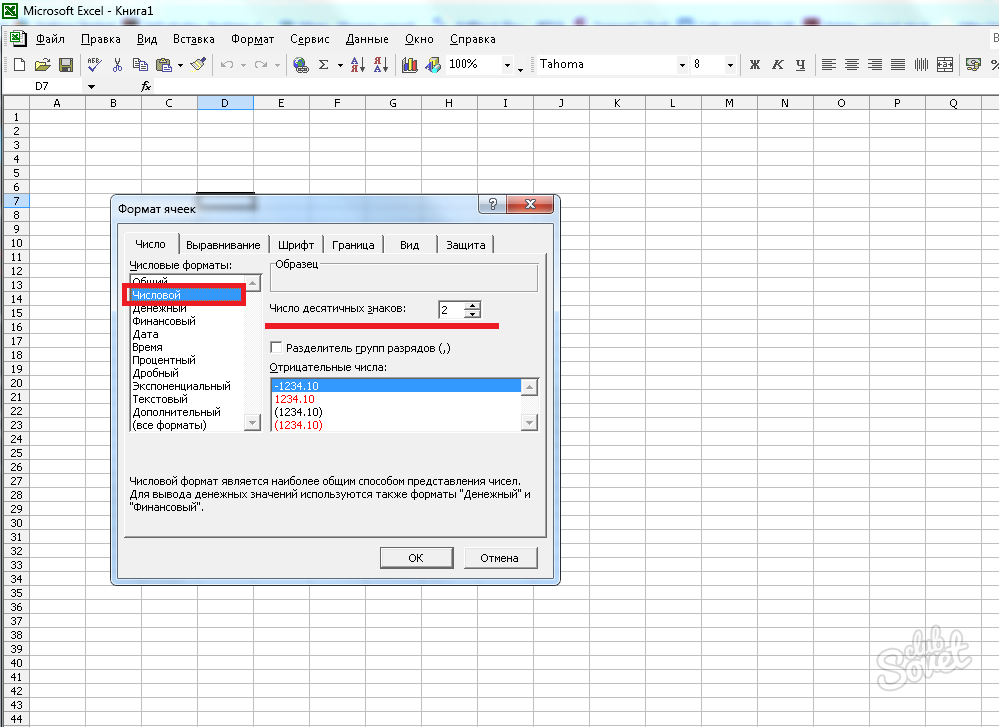
Как округлить число в Excel формулой в отдельную ячейку
Чтобы сохранить результат до и после округления, можно воспользоваться формулами. Для этого:
- щелкните по ячейке, в которую необходимо поместить итоговый результат;
- установите курсор в строку Fx (или щелкните по знаку);
- наберите =ROUND (либо “ОКРУГЛ” без кавычек, для русскоязычной версии);
- откройте скобку, укажите адрес ячейки, значение которой надо округлить;
- там же: набираем знак ; и количество символов после запятой, которые необходимо оставить;
- например: формула =ОКРУГЛ(B5;1) означает, что число из ячейки B5 округляем до 1 знака после запятой;
- формулы ОКРУГЛВВЕРХ или ОКРУГЛВНИЗ (ROUNDUP\ROUNDDOWN) округляют число в большую или меньшую сторону.

Как округлить число в Excel для частных случаев
Существуют и некоторые другие полезные функции, которые пригодятся в особых ситуациях. Стоит знать, что округление с их помощью может существенно повлиять на точность вычислений, поэтому применять их надо с предельной внимательностью:
- ЧЕТНЫЕ – выполняет округление до ближайшего четного числа;
- НЕЧЁТ – до нечетного;
- ОКРУГЛТ – округление до кратного отрицательному или дробному;
- ОТБР – отбрасывает дробную часть, оставляя целое.

Округлить число простым отбрасыванием цифр после запятой можно и без формул. Для этого используются специальные кнопки “Увеличить разрядность”\ “Уменьшить разрядность”, размещенные на вкладке “Главная”, в группе “Число”.































